Come convertire i video su iTunes con Video Converter
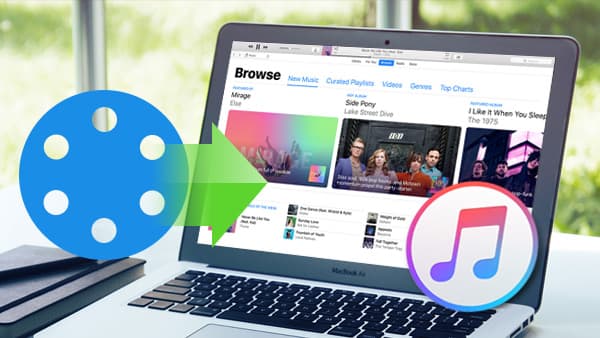
Tipard Video Converter il software sarà la scelta migliore per convertire video in iTunes con software di conversione video. Questo software di conversione video offre una potente funzione di conversione per convertire qualsiasi formato in 4K e video HD adottando il kernel più recente e la tecnologia più avanzata. Tutti i dispositivi digitali tradizionali come i dispositivi iOS, i dispositivi Android sono supportati da questo software di conversione.
Di cosa hai bisogno?
Software: Tipard Video Converter
Supporto OS: Windows NT4 / 2000 / 2003 / XP e Windows Vista, Windows 7
Requisiti hardware: CPU Intel o AMD 800MHz o superiore; 512MB RAM o mor
Preparazione: scarica e installa il software Tipard Video Converter, quindi fai doppio clic sul software per aprire l'interfaccia principale.
Ci sono alcuni passaggi per convertire i video su iTunes con il software Tipard Video Converter.
Passo 1: installa e registra
Passo 2: carica il file video
Passo 3: scegli il formato di output
Passo 4: impostazioni del profilo
Passo 5: avvia la conversione
Installa e registra Tipard Video Converter
Scarica il file di installazione di Tipard Video Converter, quindi fai doppio clic sul file di installazione scaricato per avviare l'installazione; quindi seguire le istruzioni per completare l'installazione. Dopo l'installazione, avviare Video Converter, quindi inserire il nome utente corretto e la chiave di registrazione nella finestra di registrazione pop-up, quindi fare clic sul pulsante "Registrati" per completare la registrazione.

Carica il file video
Dopo la registrazione, vedrai la seguente schermata. Carica qualsiasi file video che desideri convertire scegliendo Aggiungi file o Aggiungi cartella dall'elenco a discesa di Aggiungi file.

Scegli il formato di output
In base ai formati supportati dai dispositivi portatili, è possibile selezionare il formato di output per il film dal pulsante Profilo e impostare la cartella di destinazione. Inoltre, è possibile selezionare la traccia audio e il sottotitolo preferiti per il video.

Regola le impostazioni
In base ai formati supportati dai dispositivi portatili, è possibile selezionare il formato di output per il film dal pulsante Profilo e impostare la cartella di destinazione. Inoltre, è possibile selezionare la traccia audio e il sottotitolo preferiti per il video.

Avviare la conversione
Fare clic sul pulsante Converti per avviare la conversione del video.








